Guía de administración Sun Blade Storage Module M2 |

|
|
|
Realización del mantenimiento y acciones de conexión en funcionamiento > Actualizar el firmware del módulo de almacenamiento |


|
Sitio web de información del producto
Acerca de esta documentación (PDF y HTML)
Comentarios de la documentación
Asignación de almacenamiento a sistemas hosts
Acceso del dispositivo SAS al dominio SAS-2 del chasis
Acceso del host a los recursos del módulo de almacenamiento usando Sun Blade Sun Manager
Cómo asignar almacenamiento a hosts utilizando la interfaz web de ILOM de CMM
Cómo asignar almacenamiento a hosts utilizando la interfaz de línea de comando de ILOM de CMM
Administración del almacenamiento
Definiciones de los términos de administración
Descripción general de la administración del módulo de almacenamiento
Opciones de administración usando el ILOM del CMM
Opciones de administración usando Sun Storage 6Gb SAS REM RAID HBA (SGX-SAS6-R-REM-Z)
Opciones de administración usando Sun Storage 6Gb SAS REM HBA (SGX-SAS6-REM-Z)
Realización del mantenimiento y acciones de conexión en funcionamiento
Preparación para las acciones de conexión en funcionamiento
Acciones de conexión en funcionamiento y resultados
Recuperación de las configuraciones de segmentación por zonas
Cómo recuperar las configuraciones de segmentación por zonas usando la interfaz web de ILOM de CMM
Actualizar el firmware del módulo de almacenamiento
Cómo actualizar el firmware usando la interfaz de línea de comandos de ILOM del CMM
Importación de unidades virtuales existentes a un REM de sustitución
Sustitución de un REM en un sistema SPARC
Sustitución de un REM en un sistema x86
Sensores e indicadores del módulo de almacenamiento
Visualización de la información de sensores e indicadores usando la interfaz web de ILOM de CMM
Sensores de la unidad de disco duro y FMod
Ver el registro de eventos de ILOM de CMM
Temas sobre Sun Blade Zone Manager
Descargue el firmware del módulo de almacenamiento desde el sitio de descargas de Sun:
http://wikis.sun.com/display/SystemsComm/Sun+Blade+Systems+-+Firmware+Downloads
Seleccione la pestaña Ver por categoría.
Seleccione el enlace Almacenamiento.
Busque la página para módulo de almacenamiento Sun Blade M2.
Descargue el último paquete de software y extráigalo en una carpeta de servidor HTTP accesible en la red.
http://chassis_sp_ipaddress/
Dónde chassis_sp_ipaddress es la dirección IP del procesador de servicios de su chasis.
La página de inicio de sesión de ILOM aparecerá.
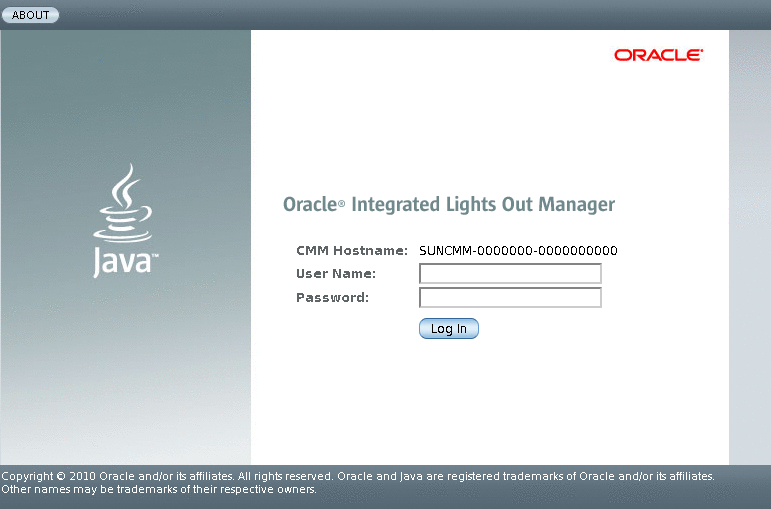
Debe iniciar la sesión usando una cuenta con privilegios de administrador.
Se muestra la página principal de ILOM de CMM.
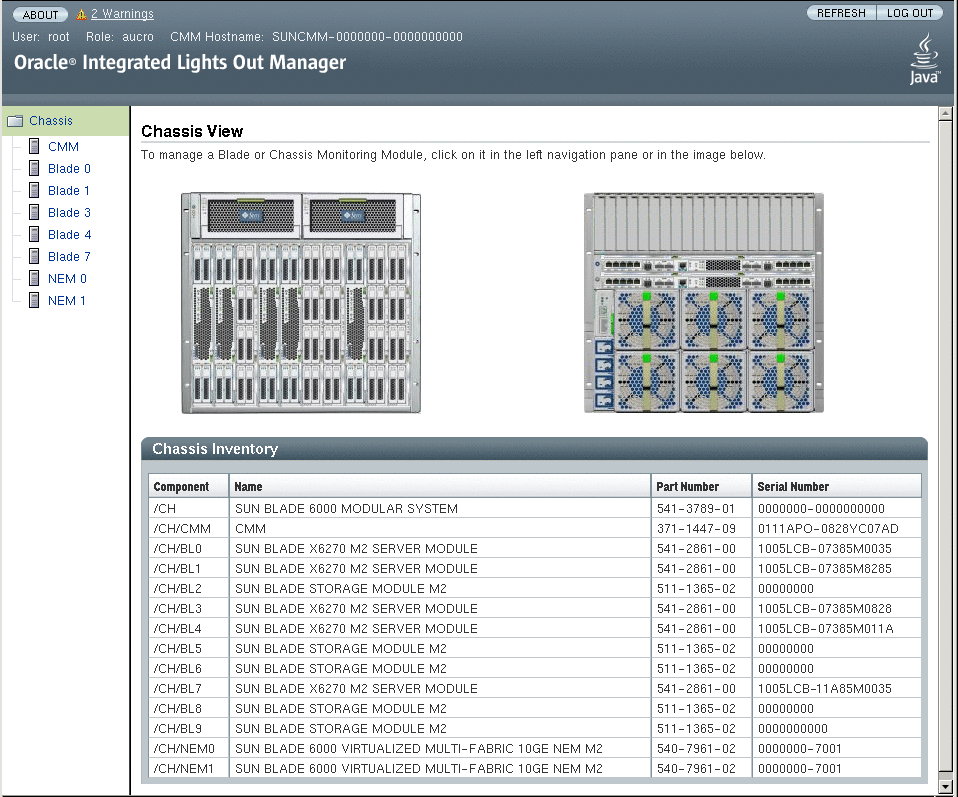
Nota - En el panel de la izquierda, se indican los sistemas blade de los servidores instalados, pero no los módulos de almacenamiento instalados. Esto se debe a que el ILOM del CMM controla las funciones del módulo de almacenamiento de Integrated Lights Out Management.
La página de información del sistema de CMM y las pestañas secundarias se muestran.
Se abre la página de Componentes.
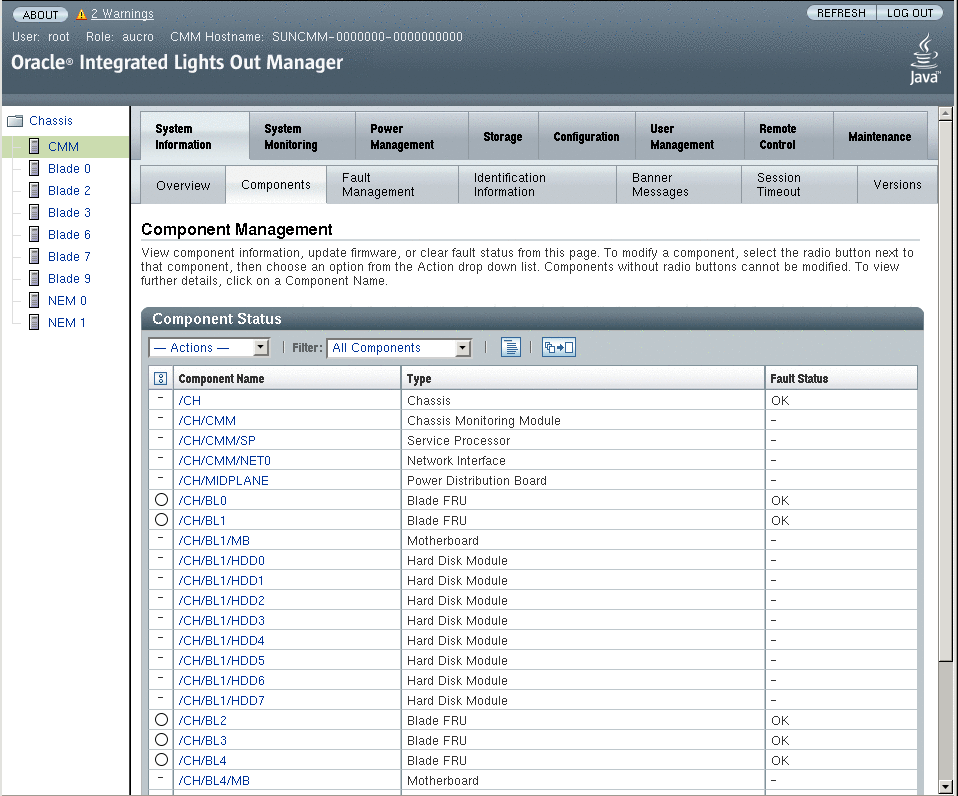
Después de una pequeña pausa, aparece la pantalla de Verificación de firmware que muestra la versión del firmware actual y la versión de actualización requerida.
El proceso puede tardar varios minutos.